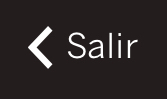Créer et gérer une commande avec Revo XEF est très simple. Que tu travailles avec des tables fixes ou virtuelles, le fonctionnement est le même. La différence est qu’en fermant une table virtuelle, elle disparaîtra, car elle est temporaire, tandis qu’une table fixe, qui est toujours affichée sur le plan des tables, restera disponible pour une nouvelle utilisation.
Procédure :
1. Appuie sur une table.
2. Un écran apparaît pour te demander le nombre de convives.
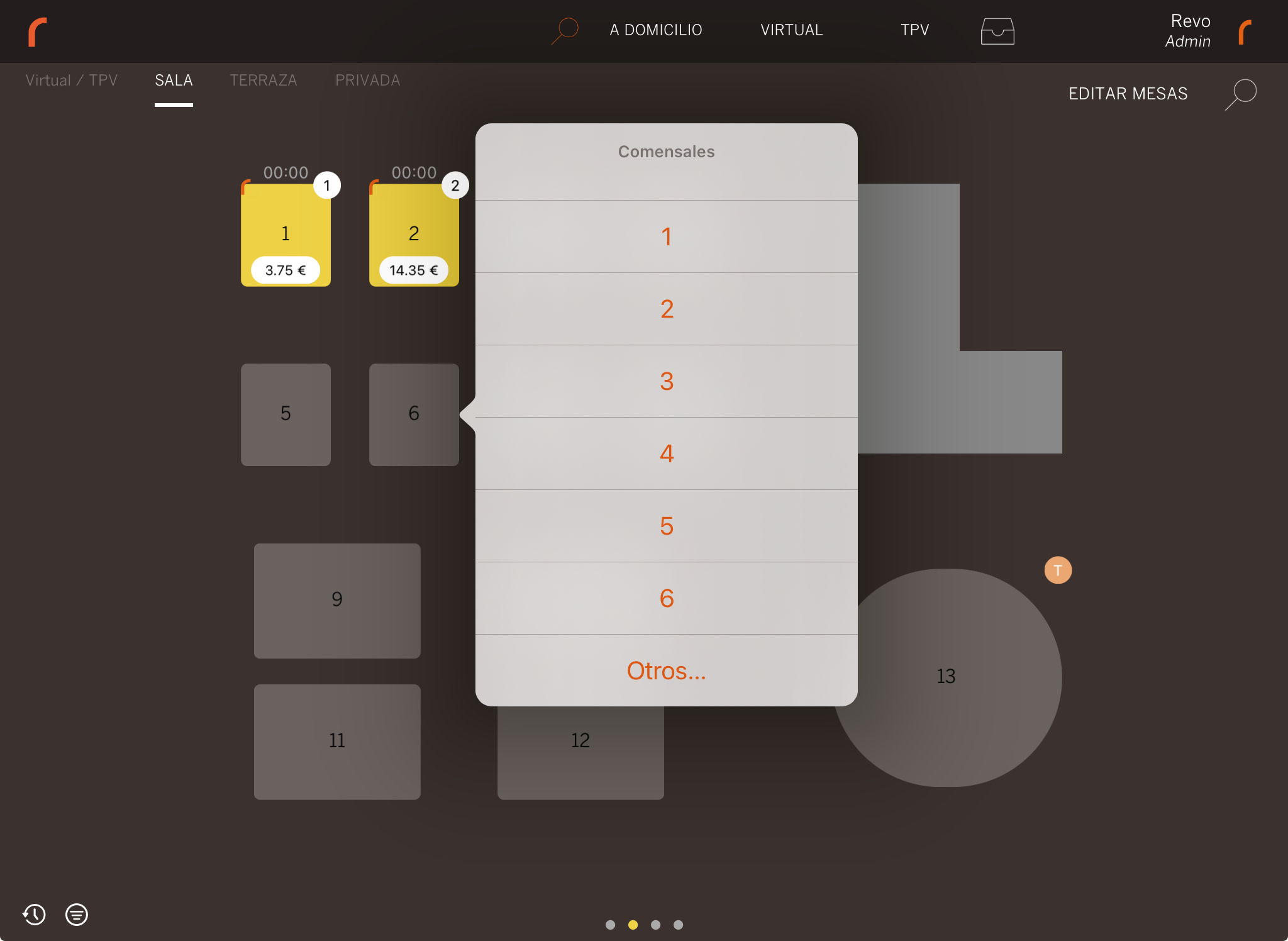
Cet écran est optionnel. Si tu n’as pas besoin de contrôler le nombre de convives, tu peux le désactiver dans la section Configuration des commandes du back-office.
3. Une fois le nombre de convives sélectionné, tu entreras dans la commande.
4. Utilise les ordres de plat de ton établissement pour modifier la commande. C’est comme écrire « boissons » et ajouter toutes les boissons, écrire « entrées » et ajouter les entrées, etc.
5. Envoie la commande en cuisine ou enregistre-la sans l’envoyer.
EXEMPLE PRATIQUE
Nous allons créer une commande avec des boissons, des entrées et des plats principaux.
1. Sélectionne l’ordre de plat pour les boissons, puis les produits correspondants.
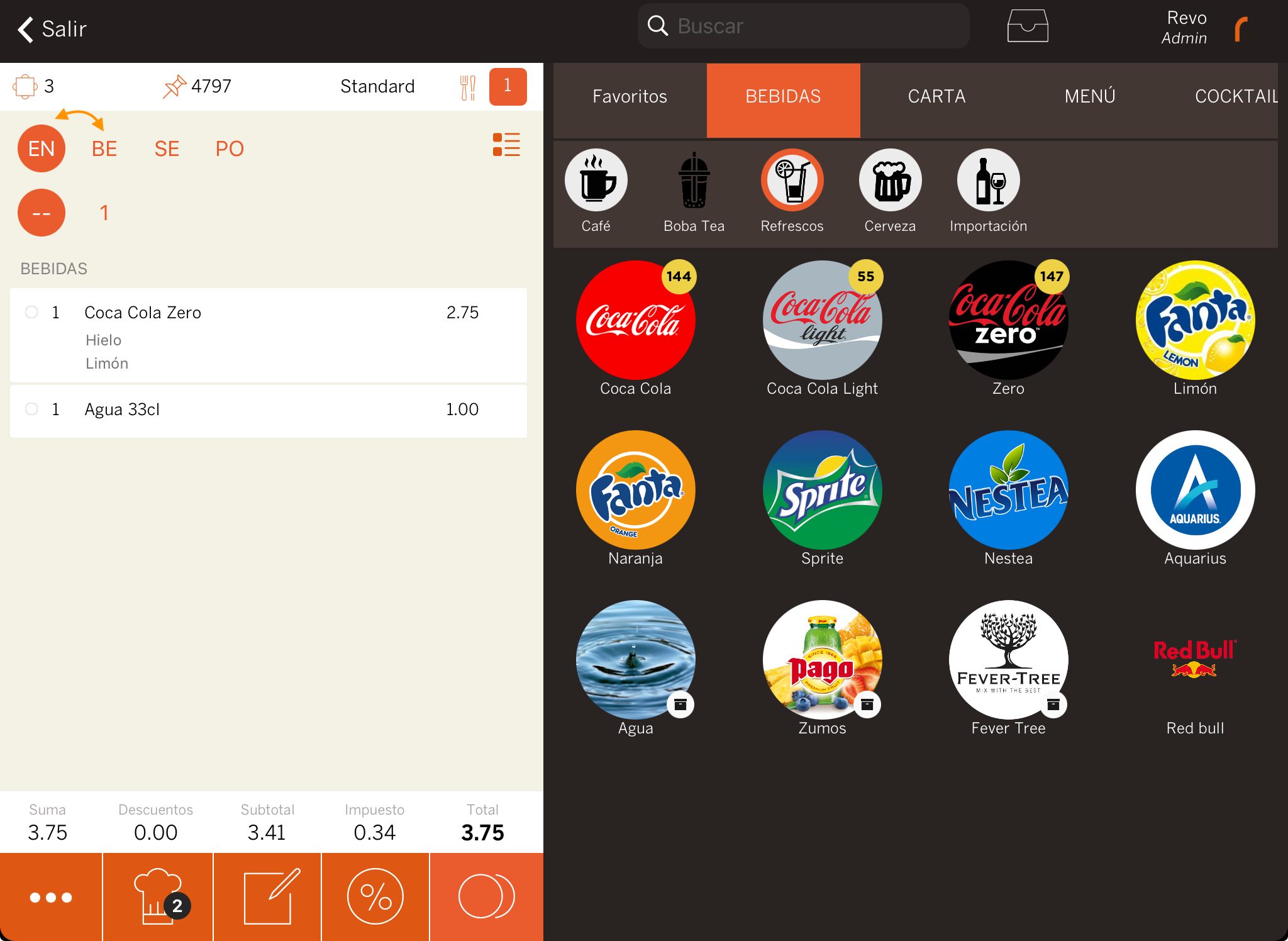
Dans ce cas, l’ordre de plat par défaut est EN (Entrées), mais les boissons sont ajoutées dans l’ordre de plat « Boissons » car cette catégorie a cet ordre configuré par défaut. Cela peut être configuré dans les catégories et aide à créer la commande plus rapidement.
2. Ensuite, sélectionne EN (Entrées) et ajoute les produits correspondants.
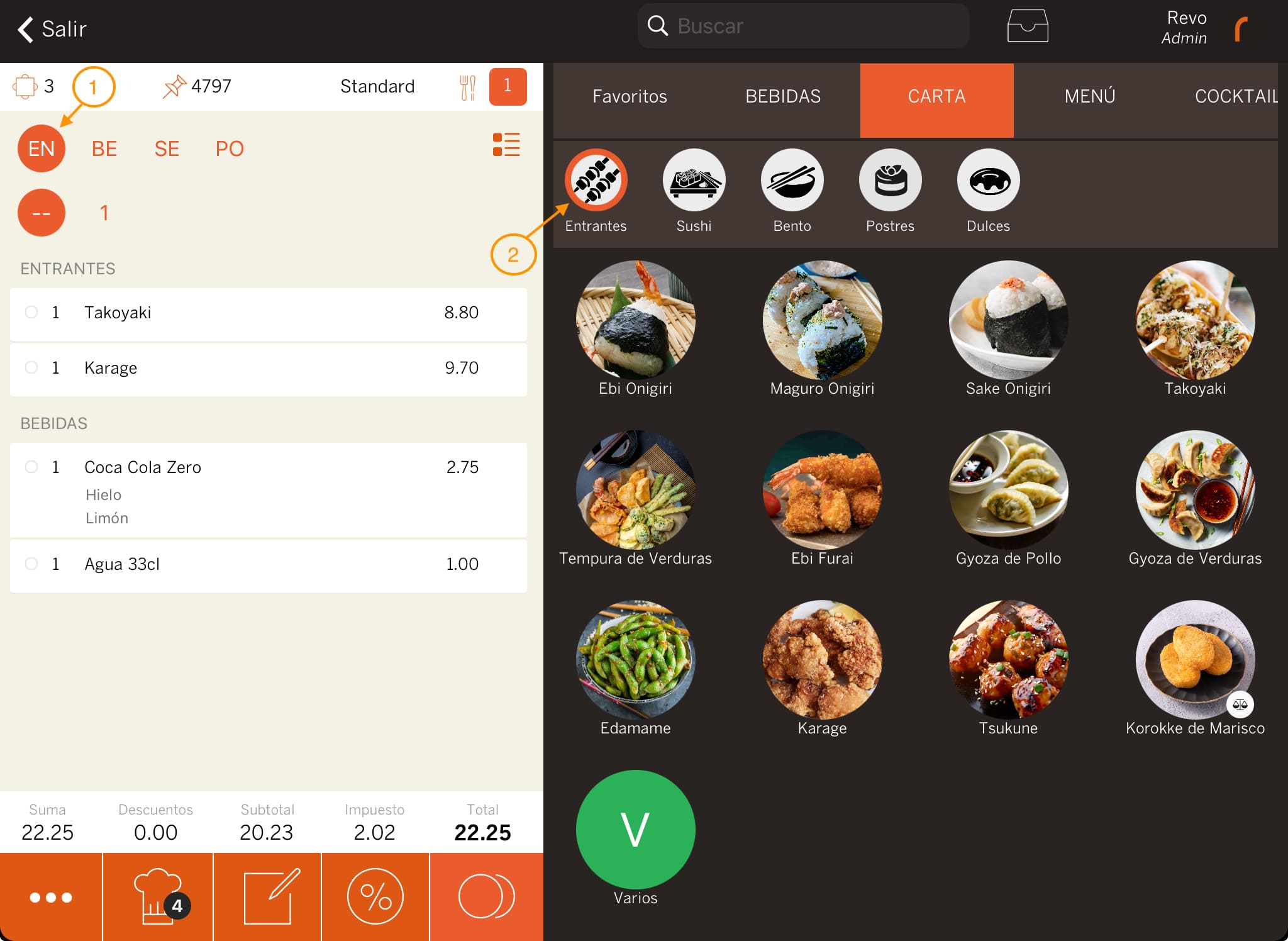
- Sélectionne l’ordre de plat.
- Ajoute les produits.
3. Après cela, sélectionne SE (Plats principaux) et ajoute les produits.
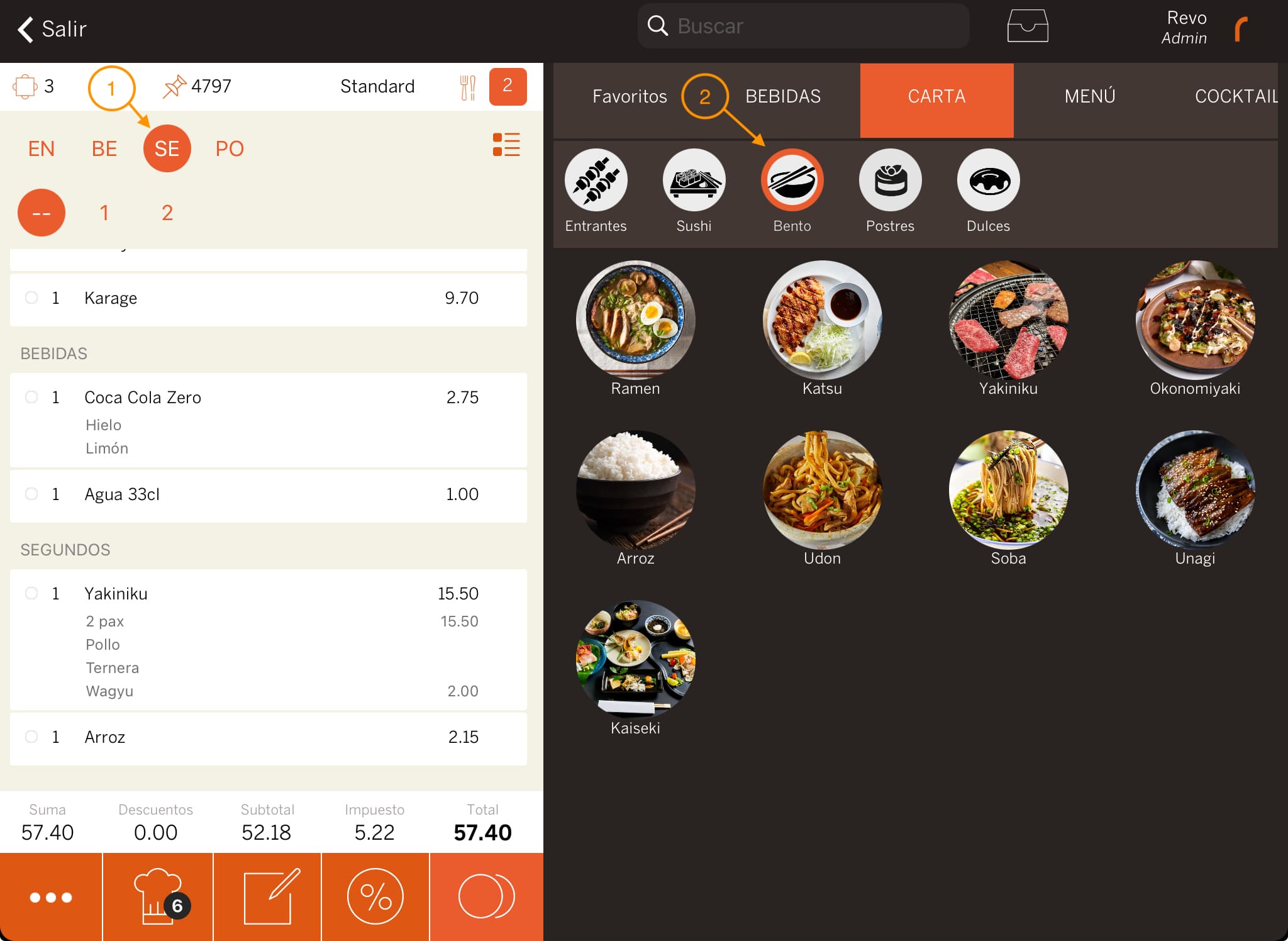
- Sélectionne l’ordre de plat.
- Ajoute les produits.
4. Enfin, envoie la commande en cuisine ou enregistre-la sans l’envoyer.
-
Avec ce bouton, tu envoies la commande en cuisine pour commencer à préparer les plats et servir les boissons. Le numéro indique les produits en attente d’envoi.
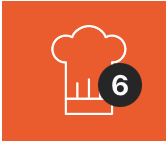
-
Avec ce bouton, tu enregistres la commande sans l’envoyer en cuisine. Par exemple, tu attends un autre convive, mais tu veux enregistrer les modifications.